PS羽化的快捷键是什么,具体怎么操作?
一、PS羽化的快捷键是什么
Photoshop软件里面羽化的快捷键:Shift+F6
1、可以在【选择】——【修改】里面找到【羽化】。
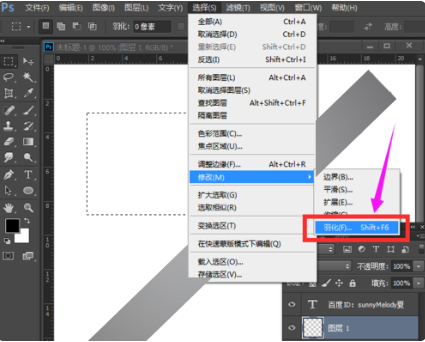

2、在工具箱左侧的选框工具下,它的属性栏中有羽化像素选择,如下图所示。

3、同样地,在选框工具下方的套锁工具列中,在它的属性栏中也有羽化像素选择。

4、选择工具箱中的矩形选框工具,任意的绘制一个矩形,如下图所示。
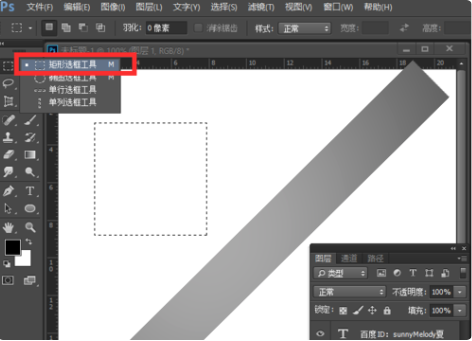
5、矩形绘制好后,我们将鼠标放在矩形上,右键单击可以看到羽化,如下图所示。
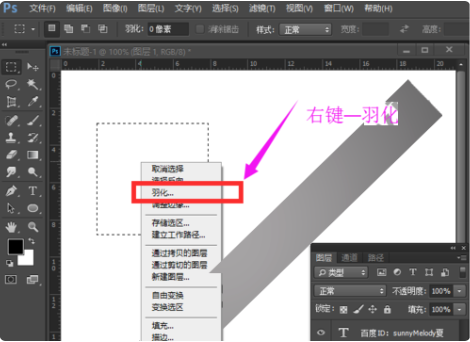
6、另一个就是利用选择菜单栏中的羽化了。执行菜单栏中的选择—修改—羽化,如下图所示。
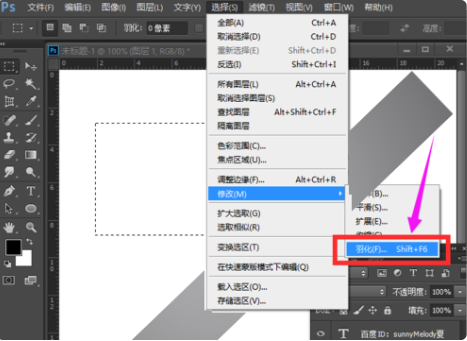
二、PS羽化有什么作用
在PHOTOSHOP里,羽化是针对选区的一项编辑,初学者很难理解这个词。羽化原理是令选区内外衔接的部分虚化。起到渐变的作用从而达到自然衔接的效果。在设计作图的使用很广泛,只要实际操作下就能理解了。实际运用过程中具体的羽化值完全取决于经验。所以掌握这个常用工具的关键是经常练习。
羽化值越大,虚化范围越宽,也就是说颜色递变的柔和。羽化值越小,虚化范围越窄。可根据实际情况进行调节。把羽化值设置小一点,反复羽化是羽化的一个技巧。
三、PS羽化值是什么意思
在PHOTOSHOP里,羽化就是使选定范围的图边缘达到朦胧的效果。羽化值越大,朦胧范围越宽,羽化值越小,朦胧范围越窄。
羽化的快捷键为:CTRL+ALT+D,PS CS3、CS5版本的羽化快捷键为:Shift+F6,Photoshop软件支持自定义快捷键。用户可以自己根据喜好,自定义羽化的快捷键,以求使用方便。
羽化可使像素选区的边缘变得模糊,有助于所选区域与周围的像素混合。当复制选区并将其粘贴到另一个背景中时,羽化很有用。
以上就是关于PS羽化的快捷键是什么,具体怎么操作?的精彩内容,要想了解更多关于的教学大纲,请点击 ,北京火星人教育培训学校会为您提供一对一内容讲解服务!
(如需转载,请注明出处)
平面设计师的薪资前景 “钱途” 无量
看得见得“钱”途
在学习的道路上,你是否遇到以下难点?

学习没方法 不系统

缺乏创新的设计思维

想转行又不能坚持学习

工作薪资低又没前景
平面设计课程为以下人群“量身定制”

技术小白转行

在家待业

遇到设计瓶颈

学习提升
平面设计课程"亮“点十足
设计师必备技能,零基础也能轻松掌握!

Photoshop

Illustrator

InDesign

After Effects

Dreamweaver
上课时间灵活,上班族也能轻松学习

白领充电周末班

7天技能速成班

私人定制晚间班

全能精英组合班
你的问题 我们统统为你解答






想要成功,就要比别人先行动!
7天免费试听名额 仅限15名 极速抢购!